როგორ გავაერთიანოთ iPad iPhone-ზე
ყოველი iPhone შეუძლია ინტერნეტთან დაკავშირება ყველგან, სადაც მას შეუძლია მიიღოს ქსელის სიგნალი, მაგრამ უმეტესობა iPads საჭიროება Ვაი - ფაი ონლაინ მისაღებად. მხოლოდ Wi-Fi-ის მქონე iPad-ებს შეუძლიათ ონლაინ რეჟიმში მოხვედრა iPhone-ის გამოყენებით, რომელსაც ე.წ შეერთება, რომელსაც Apple უწოდებს პერსონალური ცხელი წერტილი iPhone-ზე. ეს ფუნქცია iPhone-ს საშუალებას აძლევს იმოქმედოს როგორც Wi-Fi Hotspot და გაუზიაროს თავისი ფიჭური ქსელის კავშირი ახლომდებარე მოწყობილობებს Wi-Fi-ის გამოყენებით. აი, როგორ დააკავშიროთ თქვენი iPhone და iPad.
ეს ინსტრუქციები ეხება iPhone-ებსა და iPad-ებს iOS 7 ან უფრო ახალი ვერსიით.
შეამოწმეთ თქვენი ფიჭური მონაცემთა გეგმა, რომ ნახოთ, შეიცავს თუ არა მას მობილური ცხელ წერტილებს.
როგორ გავაერთიანოთ iPad iPhone-ზე
იმისათვის, რომ გააზიაროთ თქვენი iPhone-ის ფიჭური მონაცემთა კავშირი ნებისმიერ ახლომდებარე iPad-თან, რათა ის ინტერნეტში მოხვდეს, მიჰყევით ამ ნაბიჯებს:
გახსენით პარამეტრები.
-
აირჩიეთ პერსონალური ცხელი წერტილი.

-
გადაიტანეთ პერსონალური ცხელი წერტილი გადართვა ჩართვა/მწვანეზე.
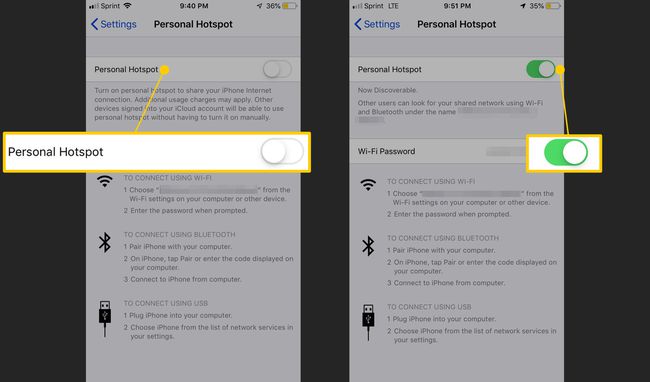
-
გაითვალისწინეთ პერსონალური Hotspot პაროლი ჩამოთვლილია ამ ეკრანზე. თუ ნაგულისხმევი პაროლი ძალიან რთული დასამახსოვრებელია, შეგიძლიათ შეცვალოთ იგი მასზე შეხებით და შემდეგ ეკრანზე ახლის შეყვანით. შეეხეთ შესრულებულია ახალი პაროლის შესანახად.
Hotspot-ის პაროლები უნდა იყოს მინიმუმ რვა სიმბოლო.
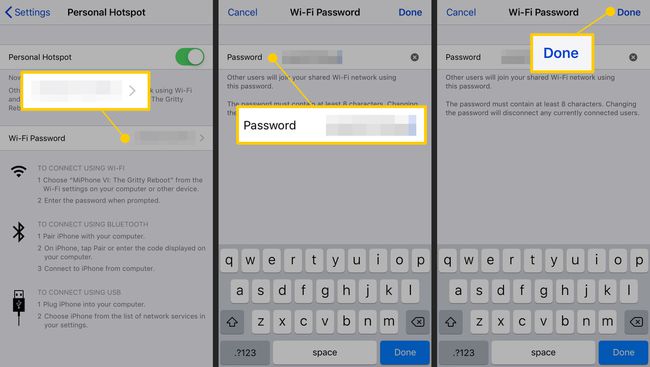
თქვენი iPhone ახლა მზად არის iPad-თან დასაკავშირებლად.
ახლა მიჰყევით ამ ნაბიჯებს თქვენი iPad-ის თქვენს iPhone ცხელ წერტილთან დასაკავშირებლად:
-
შეეხეთ პარამეტრები.

-
შეეხეთ Ვაი - ფაი.
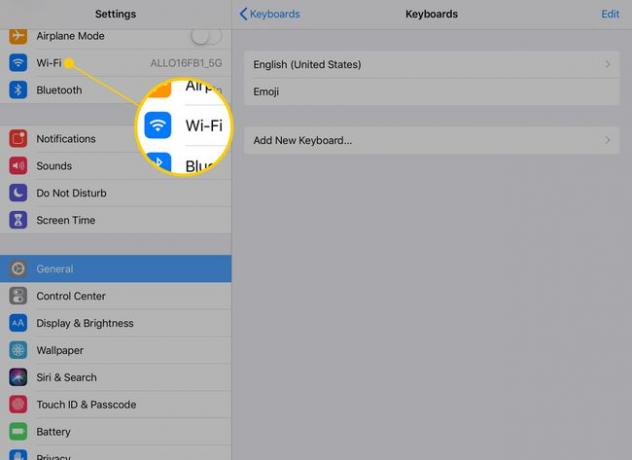
-
ში პერსონალური ცხელ წერტილები განყოფილებაში, შეეხეთ თქვენი ტელეფონის სახელს.
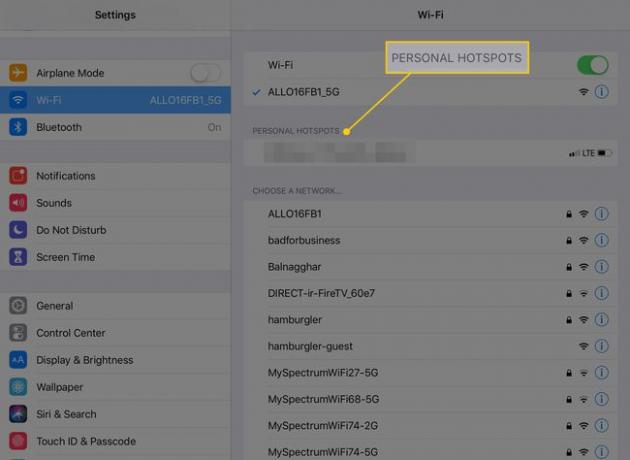
მოთხოვნის შემთხვევაში, შეიყვანეთ ცხელი წერტილის პაროლი. პაროლი შეგიძლიათ იხილოთ თქვენს iPhone-ის მენიუში.
როდესაც iPad უკავშირდება iPhone-ს, ლურჯი ზოლი ჩნდება iPhone-ის ეკრანის ზედა ნაწილში (ზოგიერთ მოდელზე ეს არის ცისფერი ბუშტი მთელ დროს ზედა მარცხენა კუთხეში). ეს მიუთითებს, რომ მოწყობილობა დაკავშირებულია პერსონალურ ცხელ წერტილთან. iPad-ს შეუძლია ინტერნეტში წვდომა iPhone-ის საშუალებით, სანამ ჩართულია პირადი Hotspot და iPad არის iPhone-ის Wi-Fi დიაპაზონში.
თქვენ შეგიძლიათ გამოიყენოთ iPhone ისე, როგორც ჩვეულებრივ იყენებთ მაშინაც კი, როცა iPad მასზეა მიბმული. პირადი Hotspot არ ერევა მასში. ერთადერთი განსხვავება, რომელიც შეიძლება შეამჩნიოთ, არის ის, რომ iPhone-ის ინტერნეტ კავშირი შეიძლება იყოს ჩვეულებრივზე ოდნავ ნელი, რადგან iPad აზიარებს მას.
როგორ მუშაობს მონაცემთა გამოყენება ტეტერინგის დროს
ნებისმიერი მონაცემი, რომელსაც მოწყობილობა იყენებს iPhone-თან დაკავშირებისას, ითვლის iPhone-ის მონაცემებს მონაცემთა ყოველთვიური გეგმა. თუ თქვენ გაქვთ გეგმა, რომელიც მოგიხდით გადაჭარბების გამო ან ანელებს თქვენს სიჩქარეს გარკვეული თანხის გამოყენების შემდეგ, თქვენ უნდა იცოდეთ ამის შესახებ. როგორც წესი, უმჯობესია სხვა მოწყობილობების დაკავშირება შეზღუდული დროის განმავლობაში და შედარებით დაბალი მონაცემთა გამოყენების ფუნქციებისთვის. მაგალითად, ნუ მიამაგრებთ iPad-ს iPhone-ის ფიჭურ კავშირს 4 GB თამაშის ჩამოსატვირთად.
მრავალი მოწყობილობის დაკავშირება ერთ iPhone-ზე
მრავალი მოწყობილობის დაკავშირება შესაძლებელია iPhone-ის ერთ პერსონალურ ცხელ წერტილთან. ეს შეიძლება იყოს სხვა iPad-ები, iPod touch-ები, კომპიუტერები ან Wi-Fi-ით აღჭურვილი სხვა მოწყობილობები. მიჰყევით ამ ნაბიჯებს მოწყობილობის Wi-Fi-თან დასაკავშირებლად, შეიყვანეთ iPhone-ის პერსონალური Hotspot-ის პაროლი და უმოკლეს დროში გექნებათ ყველას ონლაინ.
როგორ გავთიშოთ მიბმული მოწყობილობები
როდესაც დაასრულებთ, გამორთეთ პერსონალური Hotspot თქვენს iPhone-ზე დაბრუნებით პარამეტრები > პერსონალური ცხელი წერტილი და გადართვის გადამრთველის ჩართვა თეთრის გამორთვა.
პირადი Hotspot-ის გამორთვა ავტომატურად წყვეტს ყველა მოწყობილობას, რომელიც მას იყენებს.
გამორთეთ პერსონალური ცხელი წერტილი, გარდა იმ შემთხვევებისა, როცა მას იყენებთ შეინახეთ ბატარეის ხანგრძლივობა.
მიუხედავად იმისა, რომ არ არის საჭირო, iPad-ის მომხმარებელმა ასევე უნდა გამორთოს Wi-Fi ბატარეის დაზოგვის მიზნით. გახსენით საკონტროლო ცენტრი და შეეხეთ Wi-Fi ხატულას (მარცხნიდან მეორე ზედა ზოლში) ისე, რომ არ იყოს მონიშნული.
შესაძლებელია, ზოგიერთ სიტუაციაში, ამისთვის პერსონალური ცხელი წერტილი, რომელიც გაქრება თქვენი iPhone-დან, ხელს უშლის თქვენ მასზე iPad-ის მიბმას. სხვა შემთხვევებში, პერსონალურმა Hotspot-მა შეიძლება შეწყვიტოს მუშაობა.
